欢迎使用Small PDF转换成WORD转换器,这里为您提供SmallPDF转换器最新资讯以及SmallPDF转换器 相关基础教程、使用技巧、软件相关知识、软件激活、升级及常见问题等帮助。
发布时间:2023-07-21 08:43:57
PDF可以免费转成图片吗?平时工作中PDF格式的文件还是很常用的,可以用来保存文字和图片等多种内容,有的时候想要将PDF中的某些数据分享给别人,但是一整个发送还要浪费时间查找,这时就可以将PDF转换为图片的形式直观地展示出来。而在当前的市面上,关于PDF转成图片的方法基本都需要付费,这给部分用户造成很大困扰。那么,PDF可以免费转成图片吗?请不要担心,大家可以试下以下四个方法,一起来看下吧。
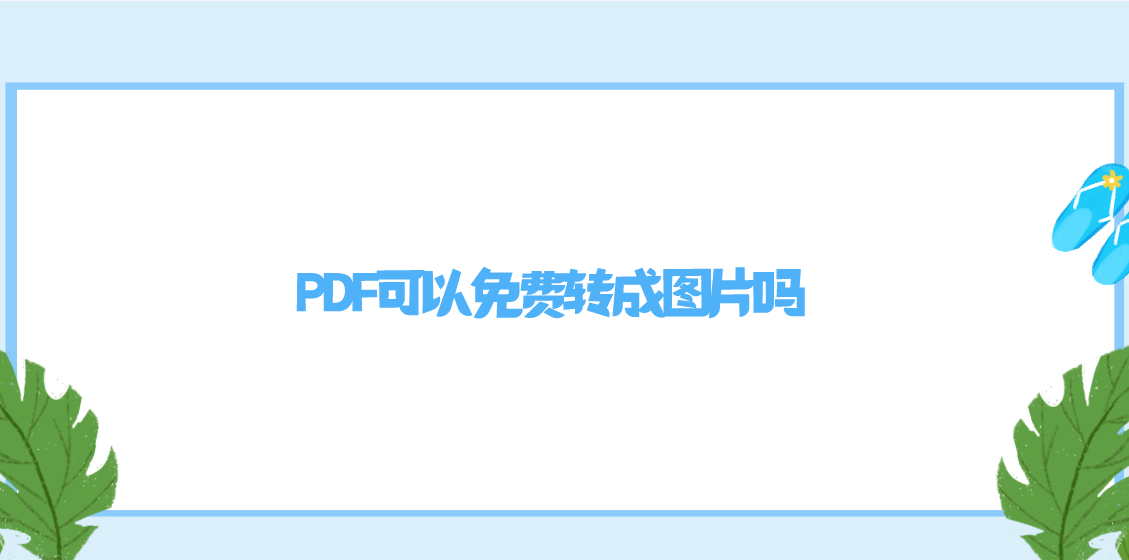
一、使用简单操作转换
PDF转图片是一项非常有用的技能,在很多情况下都非常实用。例如:为了展示PDF资料中的部分片段,一般都会选择转成图片的快捷方式。而当前想要免费地将PDF转成图片,可以先选择简单的操作来试试看,也就是手动将PDF中需要的片段通过系统内置的截图功能截取下来,并粘贴到系统的“画图”工具当中,以需要的图片格式另存到电脑本地即可。
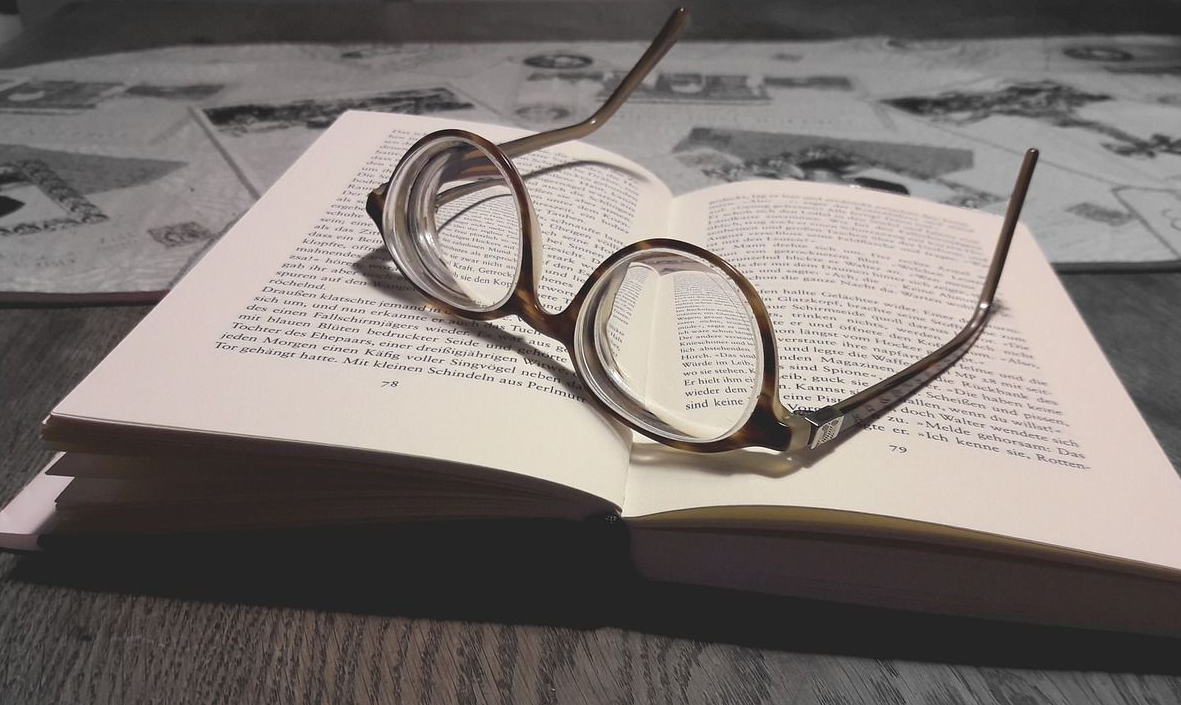
二、使用专业工具转换
目前第一个方法适合需要转换数量少的,如果说您需要将PDF转成图片的数量或者内容较多,可以第一时间选择专业的工具来试试看,也就是使用市面上的PDF转换器。以“SmallPDFer”软件为例:首先,在设备上运行“SmallPDFer”软件,并在首界面左侧选择“PDF转图片”的功能。然后,点击顶部“添加文件”,将需要转换的PDF文件添加到其中。确认没有其它需求的前提下,点击“开始转换”即可。
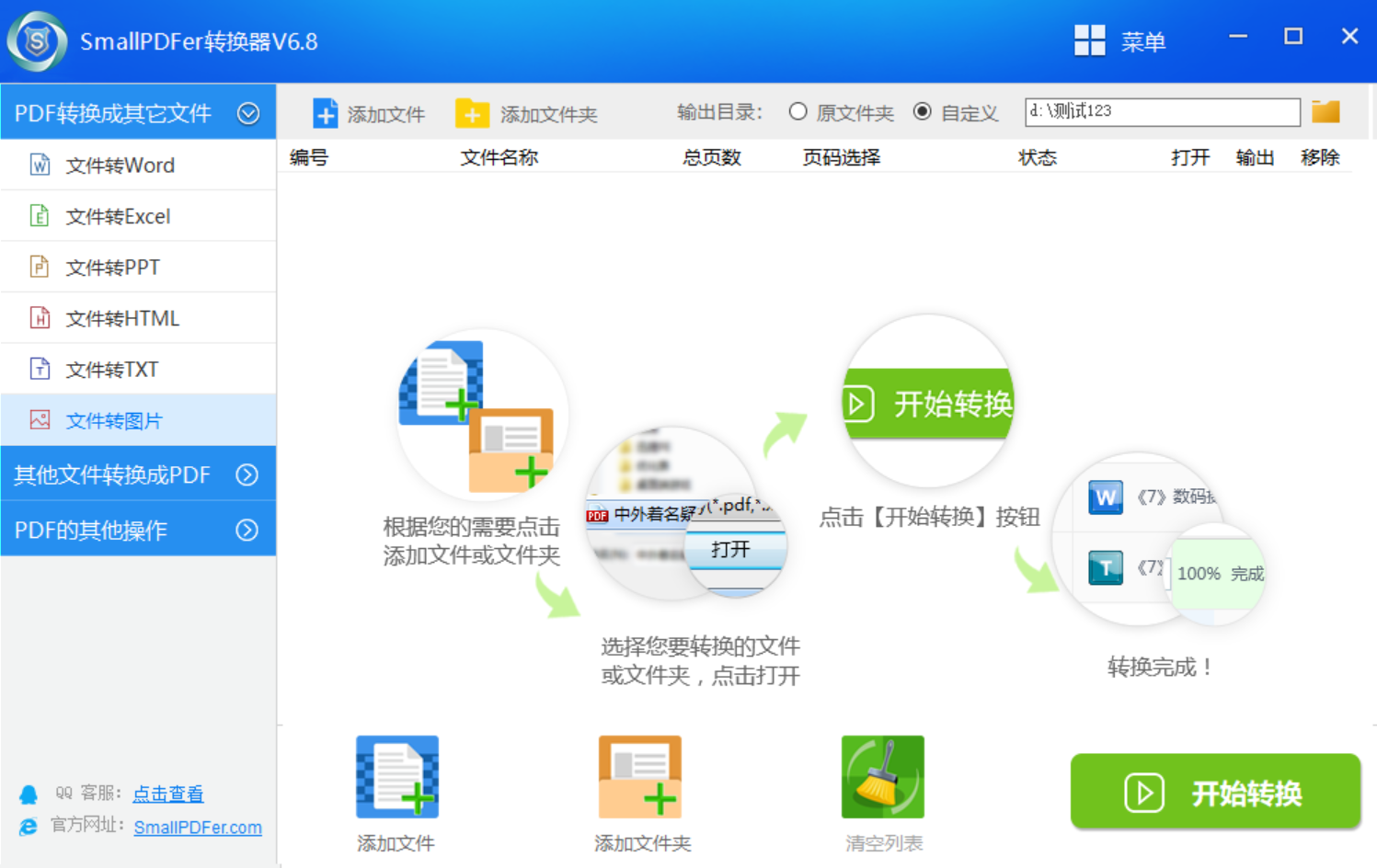
三、使用常见软件转换
当然了,目前常用的软件当中,也有不少可以免费将PDF转成图片的方法,但是一般都是五页以内免费。以“WPS Office”软件为例:首先,您可以将需要转换的PDF文件打开,并在顶部“文件”菜单中找到“特色功能”的选项。然后,在新的窗口内选择“PDF转图片”的功能,在接下来的步骤当中,可以根据操作向导继续执行即可。另外,如果您是手机端的用户,也可以按照类似的操作继续执行即可。
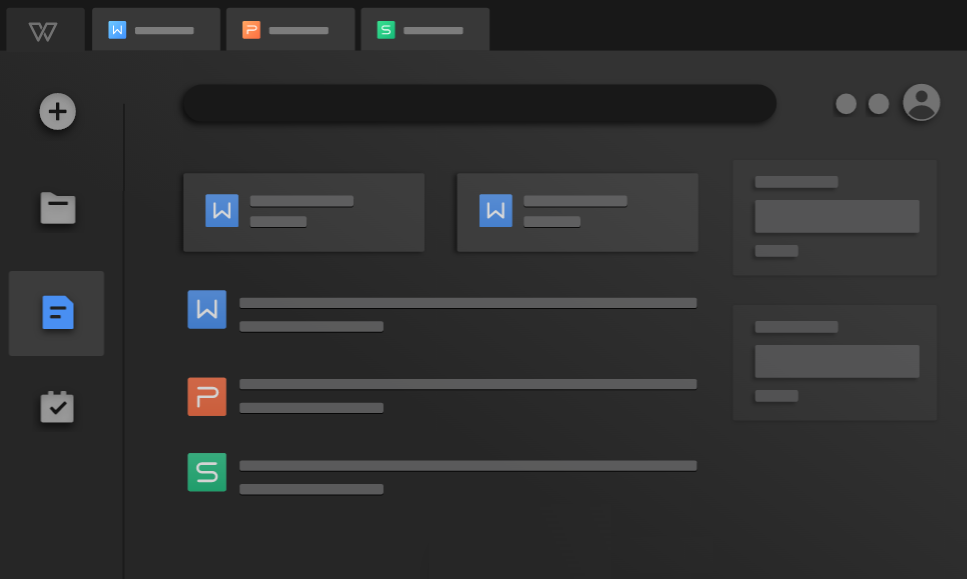
四、使用其它方法转换
除了上面分享的三个方法以外,大家还可以使用其它的方法,来将PDF免费转成图片,例如:AceThinker AcePDF软件。大家可能对于这款软件并不是很熟悉,但是用过的用户都知道,它的转换效果和操作方式都是很不错的。首先,大家可以直接打开这款软件,并在软件的左侧选择对应的转换功能,也就是选择PDF转图片的功能。然后,将需要转换的文件添加到其中,并设置一下相关的菜单。确认无误之后,点击“开始转换”即可。
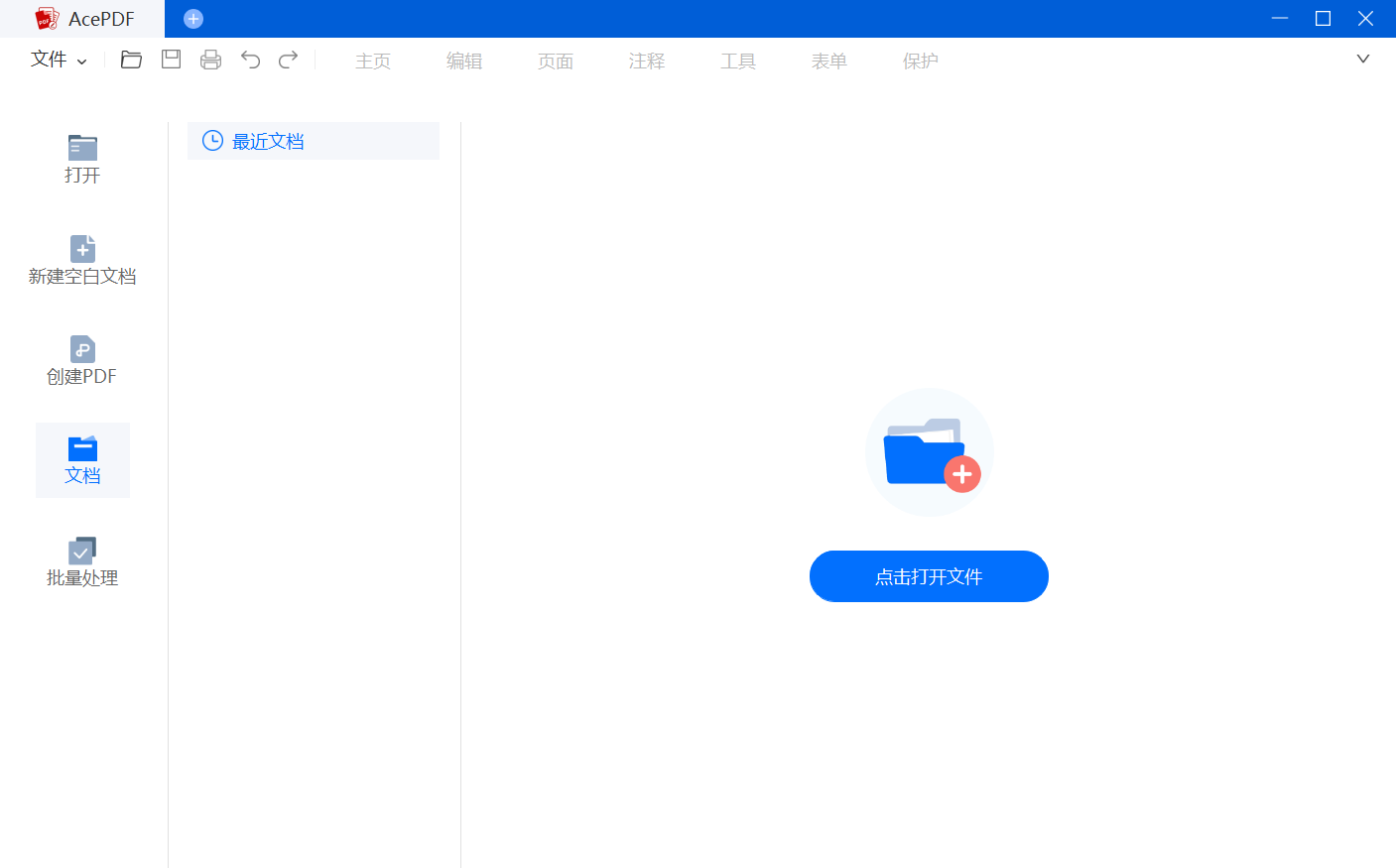
以上就是四个可以免费将PDF转成图片的方法了,如果说您在平时还在为找到合适的方法而苦恼,不妨根据当前实际的状况,选择其中一个适合自己的手动操作试下。其实,当前不管是PDF转图片,还是其它PDF格式转换的操作,在平常转换操作之前,都建议您将原始的文件做一下备份的操作。因为很多用户反馈,因为没有执行备份的操作,导致原始的文件出现丢失的问题。温馨提示:如果您在使用SmallPDFer这款软件的时候遇到问题,请及时与我们联系,祝您PDF转成图片操作成功。